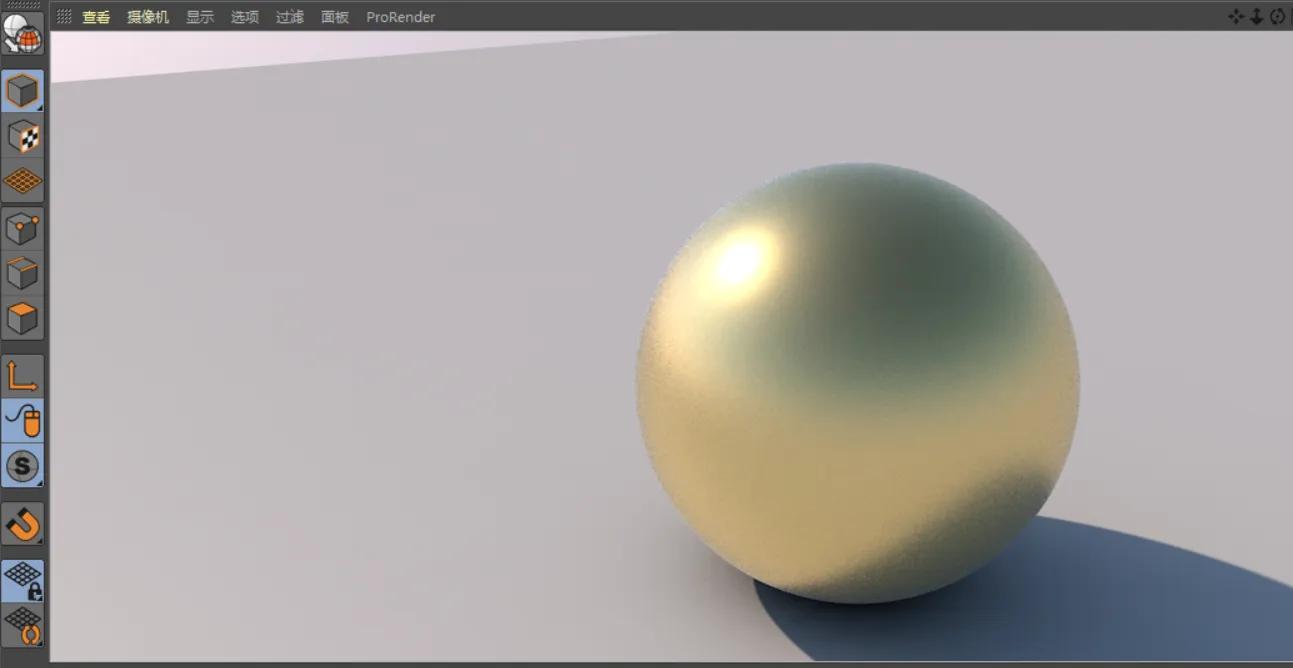C4D如何渲染矩阵(c4d矩阵怎么渲染)优质
科技感背景是设计工作中常见的一种表现手法。今天我们将通过C4D结合OC渲染器的方式完成一幅科技矩阵的案例。OC渲染器作为C4D热门的渲染器之一。其高效的渲染模式、简单上手的操作被广大设计师喜爱。即便你之前从未接触过渲染器。相信通过今天的学习一定会有所收获。

二、学习准备
各位同学需要安装好C4D软件以及OC渲染器
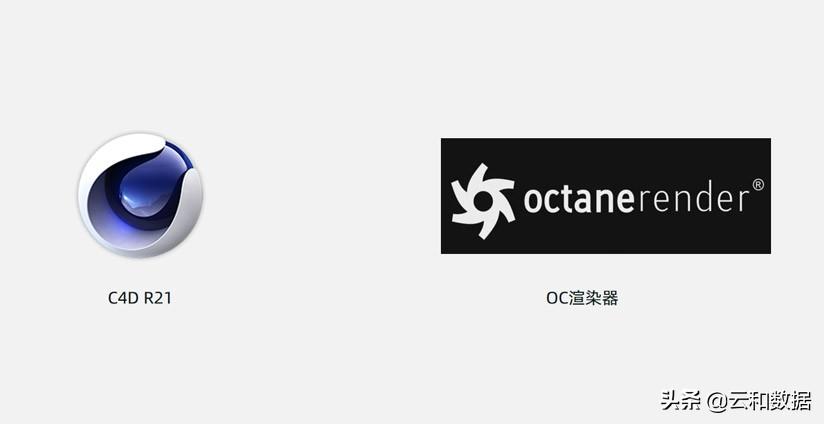
三、模型搭建
1.画面上建立一个矩形并添加圆角属性
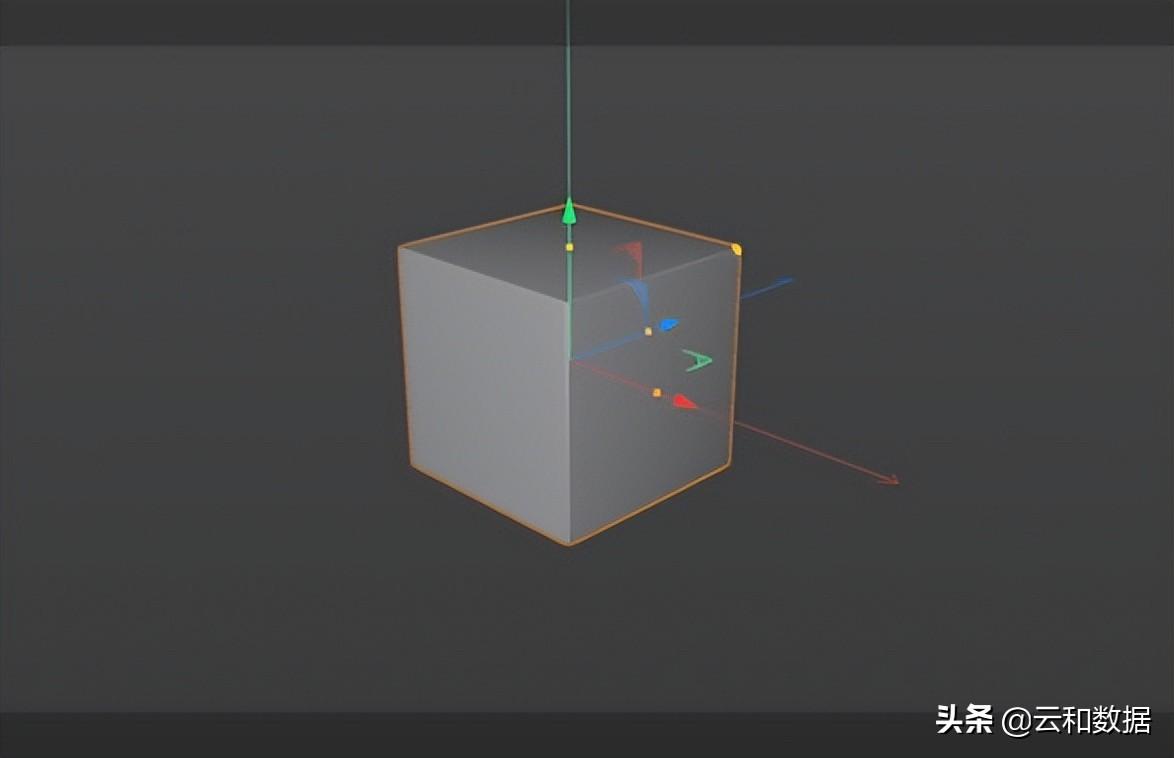
2.添加克隆属性。模式网格排列。数量333
3.添加变形器随机。让造型产生随机的效果。勾选等比缩放进行调整
4.将克隆体立方体复制一份。至此模型部分搭建完成
四、材质调节
因为用的是OC渲染器。所以材质都需要通过OC材质设置:
透明玻璃设置如下。新建渐变调整。将渐变拖给反射和透射。渐变的颜色根据自己需要调整
灰色材质设置如下。将漫射颜色调整为暗色。增强一点点粗糙度就可以了
发光材质设置如下。开启纹理发光。设置橙色光源。勾选表面亮度
五、材质灯光设置
1.将材质球拖入模型中。发光的部分需要将立方体多复制几个放在内部
2.添加两盏OC区域光。如下图所示进行摆放
3.添加环境天空。使用下图中的HDR贴图
六、渲染设置
1.打开C4D渲染设置。选择OC渲染器。设置好尺寸、保存位置以及勾选alpha通道
2.打开OC渲染设置。在核心中勾选alpha可以以透明底的方式显示效果;最大采样决定渲染品质。100左右用于渲染测试。最终渲染时给多点采样。根据自己电脑配置调整数值
3.后期设置中。勾选启动。将辉光强度适当增强。这样的话渲染后的光散发效果会更好
七、渲染调整
1.按照之前设置的做法进行渲染后。可以看到大概的样子。现在颗粒感很多是因为采样的数值不够高。不过作为测试渲染足够了。
2.调整思路如下
旋转天空HDR角度>微调材质颜色、粗糙度>微调发光立方体位置
3.最终渲染时记得先把OC设置中的采样提高些。在进行渲染。数值越高。颗粒感就越小
更多精选教程文章推荐
以上是由资深渲染大师 小渲 整理编辑的,如果觉得对你有帮助,可以收藏或分享给身边的人
本文地址:http://www.hszkedu.com/5792.html ,转载请注明来源:云渲染教程网
友情提示:本站内容均为网友发布,并不代表本站立场,如果本站的信息无意侵犯了您的版权,请联系我们及时处理,分享目的仅供大家学习与参考,不代表云渲染农场的立场!